Trong bài viết này, chúng ta sẽ tìm hiểu cách kích hoạt Copilot, trợ lý AI tổng quát mới của Microsoft trên Windows 10 (phiên bản 22H2). Mặc dù ngày phát hành chính thức vẫn chưa được công bố, nhưng bạn có thể trải nghiệm sớm bằng cách sử dụng công cụ ViveTool từ bên thứ ba. Cùng tìm hiểu chi tiết qua bài viết này nhé.
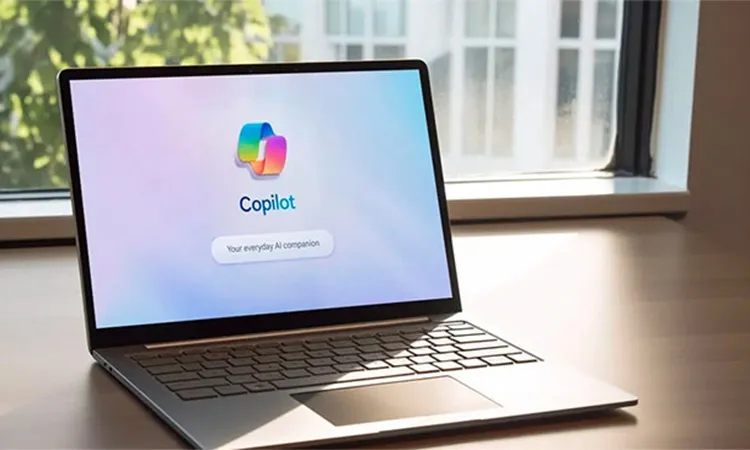
Kích hoạt Copilot trong Windows 10 bằng ViveTool
Bước 1: Chuẩn Bị Các Yếu Tố Cần Thiết
Tải và Cài Đặt Phiên Bản Windows 10 mới nhất:
Cập nhật hệ điều hành lên phiên bản 19045.3754 hoặc mới hơn (hiện chỉ có sẵn trong Release Preview Channel).
Bước 2: Cập Nhật Microsoft Edge:
Đảm bảo Microsoft Edge của bạn là phiên bản mới nhất bằng cách truy cập edge://settings/help và cài đặt các bản cập nhật.
Bước 3: Sử Dụng ViveTool để Kích Hoạt Copilot
Tải và cài đặt ViveTool:
Tải ViveTool từ GitHub và giải nén vào một thư mục thuận tiện.
Bước 4: Mở Command Prompt với Quyền Quản Trị:
Mở Command Prompt với quyền quản trị và điều hướng đến thư mục chứa tệp ViveTool.
Bước 5: Nhập Lệnh Kích Hoạt Copilot:
Sử dụng lệnh vivetool /enable /id:46686174,47530616,44755019 và nhấn Enter.
Bước 6: Khởi Động Lại Máy Tính:
Khởi động lại máy tính để áp dụng các thay đổi.
Bước 7: Thay đổi Registry và hiển thị biểu tượng Copilot
Mở Windows Register Editor:
Nhấn Win + R, gõ regedit và nhấn Enter để mở Windows Register Editor.
Bước 8: Điều Hướng đến Đường Dẫn Phù Hợp:
Điều hướng đến: Computer\HKEY_CURRENT_USER\SOFTWARE\Microsoft\Windows\Shell\Copilot\BingChat
Bước 9: Thay Đổi Giá Trị Registry:
Bấm đúp vào giá trị IsUserEligible và thay đổi dữ liệu giá trị từ 0 thành 1.
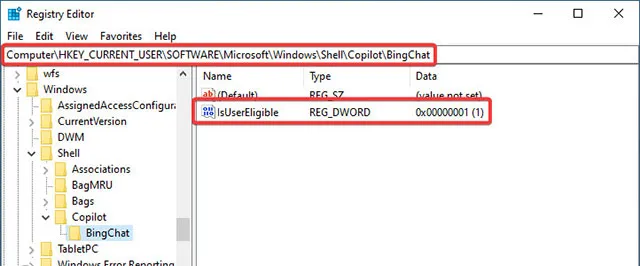
Bước 10: Khởi Động Lại Máy Tính:
Khởi động lại máy tính để áp dụng các thay đổi.
Bước 11: Hiển Thị Biểu Tượng Copilot trên Thanh Taskbar
Hiển Thị Biểu Tượng Copilot:
Nhấp chuột phải vào thanh tác vụ và chọn “Show Copilot (preview) button“.
Biểu tượng Copilot sẽ xuất hiện ở bên phải nút trung tâm thông báo.
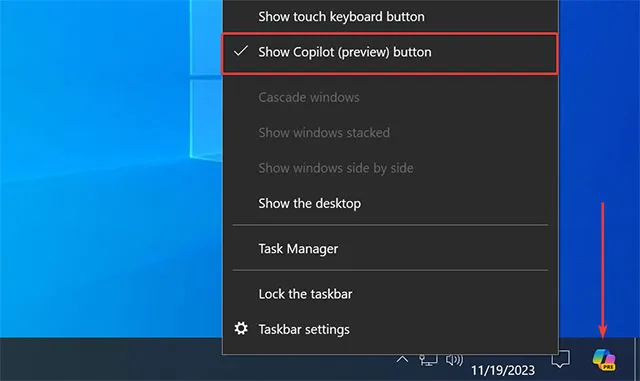
Lưu ý
Kích hoạt Copilot hiện đang yêu cầu đăng ký tham gia chương trình người dùng nội bộ Windows và điều chỉnh registry. Thực hiện các bước trên có thể ẩn chứa rủi ro, vì vậy hãy luôn sao lưu dữ liệu quan trọng và cẩn trọng trong quá trình thử nghiệm. Như vậy, bạn đã thành công kích hoạt Copilot trên Windows 10 và có thể trải nghiệm trước những tính năng mới của trợ lý AI này.
